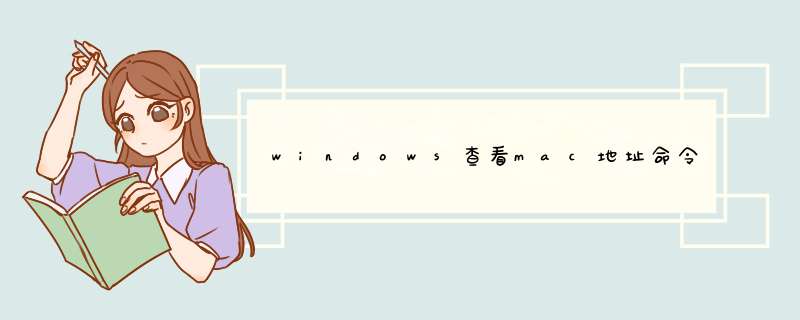
如何查看电脑上面的MAC地址?在路由器上设置MAC地址过滤、IP和MAC地址绑定,或者其它一些安装设置的时候,需要用到MAC地址,因此必须要先获取到电脑上的MAC,才能够进行下一步的 *** 作,本文介绍了查看电脑上MAC地址的方法。
在Windows的计算机中,MAC地址叫做物理地址(physical address),下面的方法适合在Windows XP、Windows 7和Windows 8电脑上使用,具体 *** 作方法参见下文:
1、打开运行程序框:同时按下键盘上的“Windows”+“R”按键
2、打开CMD程序界面:在运行程序框中输入“cmd”,并按下回车键。
3、在CMD界面中输入命令“ipconfig /all”,然后按下回车按键
4、在运行结果中找到物理地址一行,后面的值就是网卡的MAC地址,如下图所示:
MAC地址,称为物理地址或硬件地址,是用来定义网络设备的位置。比如在路由器和电脑进行Mac地址绑定中我们就需要使用的MAC地址,这样可以更好的提升网络安全。那么,在Win10系统下计算机的MAC地址怎么查看呢?一起来了解下吧!
开启分步阅读模式
工具材料:
电脑
Windows10
*** 作方法
01
一、Windows10系统中,点击“开始”菜单图标,在d出的菜单选项框中再点击“设置”命令选项。如图所示;
02
二、点击设置后,这个时候会d出系统“设置”对话框。如图所示;
03
三、在打开的设置选项对话框中,再点击进入“网络和internet”选项。如图所示;
04
四、在打开的网络和Internet设置中,找到“高级选项”命令再点击它。如图所示;
05
五、在高级选项下的“属性”中,可以看到物理地址这一项。这个就是MAC地址了。如图所示;
方法/步骤2
01
一、Windows10系统中,按住键盘的“Win+R”快捷组合键,打开“运行”命令对话框。如图所示;
02
二、在“运行”命令对话框中输入“cmd”命令并点击“确定”按钮。打开“cmd命令”对话窗口。如图所示;
03
三、在打开的“cmd命令”窗口中,键入“ipconfig /all”命令,并按回车键(Enter)运行此命令。如图所示;
04
四、运行“ipconfig /all”命令后,即可看到电脑网卡的相关信息,在下面找到一项“物理地址”后面的数字串就是此电脑的MAC地址了。如图所示;
用户查看电脑mac地址的方法是比较多的,其中一种就是使用dos命令来查看,用户需要输入命令的代码来查看,那查看mac地址命令是什么,西西小编来为大家介绍。
查看mac地址命令是什么
查看mac地址命令是:ipconfig/all
*** 作方法
用dos命令查看mac地址的方法:
1、点击“开始”菜单,在“搜索程序和文件”输入框,输入“cmd”(会找到进入dos命令的cmd程序),然后回车。快捷方式“WIN+R”,在输入cmd。
2、回车后,d出命令符窗口,输入“ipconfig/all”,然后进行回车,就会看到一连串的返回信息。
3、在返回信息中,找到“本地连接”其中的物理地址(Physical Address),见,即为本机的mac地址。
在Windows 7系统的电脑上,查看IP地址的方法有2种:
方法一、在本地连接状态中查看
1、右击“网络”选择”属性”
2、点击“更改适配器设置”
3、用鼠标右击“本地连接”——>选择:状态
4、点击“详细信息”
然后就可以看到这台Windows 7电脑的IP地址
方法二、使用ipconfig /all命令查看
1、同时按下键盘上的“Windows”+“R”组合按键,打开运行程序框
2、打开CMD程序界面:在运行程序框中输入“cmd”,并按下回车键。
3、在CMD界面中输入命令“ipconfig /all”,然后按键盘上的回车键。
4、在运行结果中,也可以看到这台Windows 7电脑的IP地址、MAC地址、子网掩码、网关和DNS等信息,
1、点击开始找到控制面板。
2、选择网络和共享中心。
3、选择更改适配器设置。
4、选择需要查看的网卡。
5、右键选择属性,选择配置。
6、选择高级。
7、选择网络地址。如图,右边的框内值即为本网卡的MAC地址。
以上就是关于windows查看mac地址命令全部的内容,包括:windows查看mac地址命令、怎样查电脑ip地址和mac地址、如何查询本机的MAC地址等相关内容解答,如果想了解更多相关内容,可以关注我们,你们的支持是我们更新的动力!
欢迎分享,转载请注明来源:内存溢出

 微信扫一扫
微信扫一扫
 支付宝扫一扫
支付宝扫一扫
评论列表(0条)